Πρόσφατα πήρα ένα ποδήλατο Peloton και είχα την εντύπωση ότι θα μπορούσα να παρακολουθώ τηλεόραση σε αυτό ενώ ασκούμαι.
Ένας από τους φίλους μου με ενημέρωσε ότι μπορούσα να έχω πρόσβαση σε ιστότοπους υπηρεσιών ροής μέσω του WebView Browser Tester στο ποδήλατο.
Ωστόσο, όταν ακολούθησα τις οδηγίες του, έλαβα μηνύματα σφάλματος που έλεγαν 'Άγνωστο σχήμα URL'.
Έψαξα λίγο στο Διαδίκτυο και βρήκα μια λύση για να παρακολουθήσω την αγαπημένη μου ταινία ή τηλεοπτική εκπομπή στο Peloton.
Έμαθα επίσης πώς να ενεργοποιώ τη λειτουργία split-screen στα ποδήλατα και τα πέλματά τους.
Μπορείτε να παρακολουθήσετε τηλεόραση με το ποδήλατό σας Peloton ή να περπατήσετε φορτώνοντας τα APK υπηρεσιών ροής σε αυτό, όπως το Netflix και το Prime Video, μέσω ενός προσωπικού υπολογιστή.
Το Peloton Natively υποστηρίζει υπηρεσίες ροής;


Το Peloton δεν υποστηρίζει εγγενώς καμία υπηρεσία ροής.
Σας επιτρέπουν να παρακολουθείτε μόνο τις προπονήσεις Peloton στο tablet και δεν συνιστούν να παρακολουθείτε άλλα προγράμματα.
Αυτό συμβαίνει κυρίως επειδή το Peloton θέλει οι χρήστες του να εγγραφούν στα premium βίντεο προπόνησης και στα ζωντανά μαθήματα αντί να επιλέξουν μια υπηρεσία τρίτου μέρους.
Η λύση μου για την εγκατάσταση εφαρμογών ροής στο Peloton
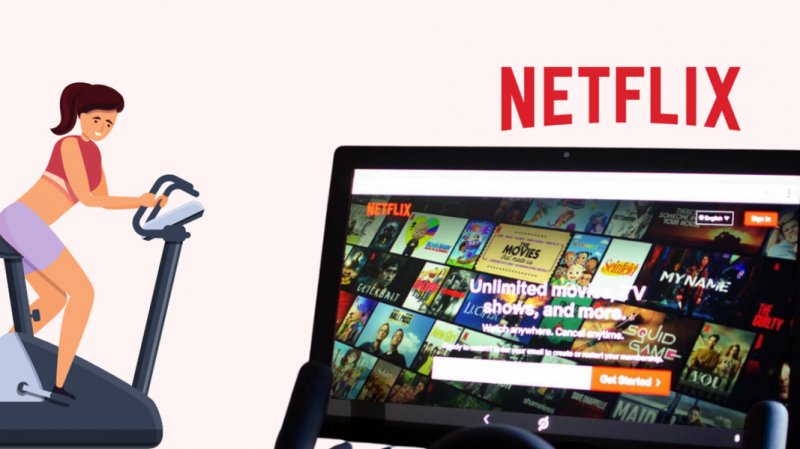
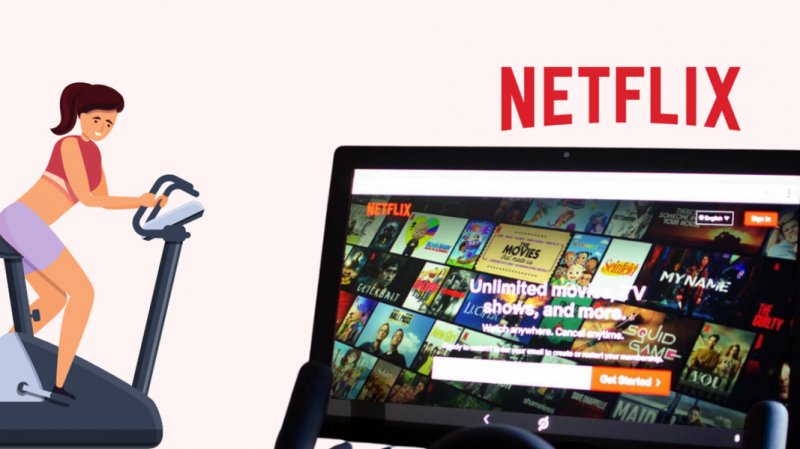
Παρόλο που το Peloton δεν σας επιτρέπει να κάνετε streaming τίποτα άλλο εκτός από τα βίντεο προπόνησής του, μπορείτε να το παρακάμψετε και να παρακολουθήσετε τις αγαπημένες σας ταινίες ή τηλεοπτικές εκπομπές μέσω εφαρμογών υπηρεσίας ροής.
Αλλά επειδή το Peloton δεν υποστηρίζει καμία εφαρμογή υπηρεσίας ροής στην εγγενή του μορφή, θα πρέπει να φορτώσετε τα APK τους (πακέτα εφαρμογών Android).
Μπορείτε να κάνετε λήψη αυτών των APK από διάφορους ιστότοπους και πλατφόρμες, όπως το APKMirror, το APKPure ή το APK Downloader.
Πρέπει να ακολουθήσετε όλα τα βήματα που αναφέρονται παρακάτω για να εγκαταστήσετε εφαρμογές υπηρεσίας ροής στο Peloton σας.
Ενεργοποιήστε τον εντοπισμό σφαλμάτων USB
- Ενεργοποιήστε το tablet Peloton και συνδεθείτε στο προφίλ σας.
- Μεταβείτε στις «Ρυθμίσεις».
- Πατήστε «Ρυθμίσεις συσκευής».
- Κάντε κλικ στο «Σύστημα» και επιλέξτε «Σχετικά με το tablet».
- Μετακινηθείτε προς τα κάτω και κάντε κλικ στο «Αριθμός κατασκευής» 7 φορές. Αυτό θα ενεργοποιήσει τη λειτουργία προγραμματιστή.
- Επιστρέψτε στην προηγούμενη οθόνη και επιλέξτε 'Επιλογές προγραμματιστή'.
- Κάντε κύλιση προς τα κάτω και ενεργοποιήστε το 'Εντοπισμός σφαλμάτων USB'.
Συνδέστε το Peloton στον υπολογιστή σας
- Συνδέστε το Peloton στον υπολογιστή σας χρησιμοποιώντας ένα καλώδιο USB.
- Στην οθόνη Peloton θα εμφανιστεί ένα αναδυόμενο παράθυρο που θα σας ζητά να 'Επιτρέψετε τον εντοπισμό σφαλμάτων USB;'. Επιλέξτε «Να επιτρέπεται πάντα από αυτόν τον υπολογιστή» και κάντε κλικ στο «OK».
- Κατεβάστε Εργαλεία πλατφόρμας Android SDK στον υπολογιστή σας, ανάλογα με το λειτουργικό σας σύστημα.
- Εκκινήστε το 'Terminal' στο Mac σας ή το 'Command Prompt' στα Windows σας.
- Πληκτρολογήστε «cd» στο Terminal/Command Prompt και αποθέστε τα «Εργαλεία πλατφόρμας» που έχετε λάβει εκεί.
- Πατήστε «Επιστροφή» ή «Εισαγωγή». Αυτό θα αλλάξει τον κατάλογο σε Εργαλεία πλατφόρμας.
- Τώρα, πληκτρολογήστε «./adb συσκευές» στο Terminal ή «συσκευές adb» στη γραμμή εντολών.
- Πατήστε «Επιστροφή» ή «Εισαγωγή». Αυτό θα επαληθεύσει εάν το Peloton και ο υπολογιστής σας είναι συνδεδεμένα.
Εγκαταστήστε ένα Launcher στο Peloton σας
- Κατεβάστε Nova launcher από το APKMirror ή οποιονδήποτε άλλο ιστότοπο APK στον υπολογιστή σας.
- Πληκτρολογήστε «./adb install» στο Terminal ή «adb install» στη γραμμή εντολών.
- Τώρα, σύρετε και αποθέστε το APK εκκίνησης Nova εκεί.
- Πατήστε «Επιστροφή» ή «Εισαγωγή». Αυτό θα εγκαταστήσει τον εκτοξευτή στο Peloton.
- Μεταβείτε στην κύρια οθόνη του Peloton και ανοίξτε τις 'Ρυθμίσεις'.
- Κάντε κλικ στις «Ρυθμίσεις συσκευής» και πατήστε το λογότυπο «Peloton» στο κάτω μέρος της οθόνης.
- Επιλέξτε το «Nova launcher» και επιλέξτε «Always». Αυτό θα ανοίξει το πρόγραμμα εκκίνησης.
- Προσαρμόστε το σύμφωνα με τις προτιμήσεις σας και πατήστε το σημάδι επιλογής στην κάτω δεξιά γωνία της οθόνης.
Θα επιστρέψετε στην αρχική οθόνη του Peloton, αλλά μπορείτε εύκολα να αποκτήσετε πρόσβαση στο πρόγραμμα εκκίνησης Nova μέσω των 'Ρυθμίσεις συσκευής'.
Εγκαταστήστε μια εφαρμογή ροής στο Peloton
- Κατεβάστε μια εφαρμογή ροής της επιλογής σας, π.χ Netflix , από το APKMirror στον υπολογιστή σας.
- Ακολουθήστε τα βήματα 2-4 της προηγούμενης ενότητας για να το εγκαταστήσετε στο Peloton σας.
Πρόσβαση στην Εφαρμογή
- Ανοίξτε το πρόγραμμα εκκίνησης Nova στο Peloton σας μέσω Ρυθμίσεις > Ρυθμίσεις συσκευής > Λογότυπο Peloton > Nova.
- Σύρετε προς τα επάνω την οθόνη για να βρείτε την εγκατεστημένη εφαρμογή ροής.
- Κάντε κλικ στην εφαρμογή και συνδεθείτε στον λογαριασμό σας για να παρακολουθήσετε την αγαπημένη σας ταινία ή τηλεοπτική εκπομπή.
Μπορείτε να κάνετε λήψη διαφορετικών ειδών εφαρμογών στο Peloton χρησιμοποιώντας τα βήματα που περιγράφονται παραπάνω.
Ωστόσο, να θυμάστε ότι δεν θα μπορείτε να κάνετε λήψη της εφαρμογής YouTube/YouTube TV, καθώς το Peloton δεν υποστηρίζει τις Υπηρεσίες Google Play.
Μπορείτε να εγκαταστήσετε το APK «Google Chrome» για να αποκτήσετε πρόσβαση σε αυτά ή σε οποιονδήποτε άλλο ιστότοπο.
Πώς να ενεργοποιήσετε τη λειτουργία διαίρεσης οθόνης στο Peloton
Μπορείτε να παρακολουθήσετε ζωντανά μαθήματα Peloton και να περιηγηθείτε στο Διαδίκτυο ταυτόχρονα χρησιμοποιώντας τη λειτουργία διαχωρισμού οθόνης.
Ακολουθήστε τα παρακάτω βήματα για να ενεργοποιήσετε αυτήν τη δυνατότητα στο Peloton σας.
Εγκαταστήστε τη γραμμή προσαρμοσμένης πλοήγησης
- Ενεργοποιήστε το tablet Peloton και συνδεθείτε στο προφίλ σας.
- Βεβαιωθείτε ότι η «Λειτουργία προγραμματιστή» και η «Εντοπισμός σφαλμάτων USB» είναι ενεργοποιημένες.
- Συνδέστε το Peloton στον υπολογιστή σας.
- Κατεβάστε Προσαρμοσμένη γραμμή πλοήγησης στον υπολογιστή σας από το APK Mirror ή οποιονδήποτε άλλο ιστότοπο APK.
- Εγκαταστήστε το APK ακολουθώντας τα βήματα που περιγράφονται στην προηγούμενη ενότητα.
- Μόλις τελειώσετε, πληκτρολογήστε './adb shell pm grant xyz.paphonb.systemuituner android.permission.WRITE_SECURE_SETTINGS' στο Terminal στο Mac. Χρησιμοποιήστε την ίδια εντολή στη γραμμή εντολών στα Windows χωρίς «./» στην αρχή.
- Πατήστε «Enter» ή «Return».
Ρύθμιση προσαρμοσμένης γραμμής πλοήγησης
- Ανοίξτε το 'Nova launcher' στο Peloton σας.
- Εκκινήστε τη «Προσαρμοσμένη γραμμή πλοήγησης».
- Ακολουθήστε τις οδηγίες που εμφανίζονται στην οθόνη για να το ρυθμίσετε και κάντε κλικ στο «Τέλος».
- Τώρα, πατήστε στη «Γραμμή πλοήγησης» από το μενού.
- Κάντε κύλιση προς τα κάτω και επιλέξτε «Τύπος» κάτω από το «Εξαιρετικό αριστερό κουμπί».
- Επιλέξτε «Κωδικός κλειδιού».
- Κάντε κλικ στο «Εικονίδιο» και επιλέξτε «Μενού».
- Πατήστε ξανά «Κωδικός κλειδιού» και επιλέξτε «Εναλλαγή εφαρμογής».
Θα δείτε το εικονίδιο «Μενού» στην κάτω αριστερή γωνία της οθόνης. Αυτό θα είναι το πρόγραμμα εναλλαγής εφαρμογών σας.
Χρησιμοποιήστε τη δυνατότητα διαίρεσης οθόνης
- Μεταβείτε στην Αρχική οθόνη.
- Εκκινήστε τις «Ρυθμίσεις» και ανοίξτε τις «Επιλογές προγραμματιστή».
- Επιλέξτε «Αναγκαστική αλλαγή μεγέθους εφαρμογών» για να επιτρέψετε την αλλαγή μεγέθους των εφαρμογών.
- Επανεκκινήστε το Peloton σας.
- Μεταβείτε στην κύρια οθόνη του «Nova launcher».
- Ανοίξτε τις εφαρμογές της επιλογής σας μία κάθε φορά.
- Κάντε κλικ στο εικονίδιο «Μενού» στην κάτω αριστερή γωνία της οθόνης σας.
- Κρατήστε την εφαρμογή που θέλετε να χρησιμοποιήσετε σε λειτουργία διαίρεσης οθόνης και σύρετέ την προς τα αριστερά ή προς τα δεξιά. Αυτό θα καλύψει το μισό της οθόνης.
- Επιλέξτε μια άλλη εφαρμογή από το πρόγραμμα εναλλαγής εφαρμογών για να καλύψετε το άλλο μισό.
Τώρα, μπορείτε να απολαμβάνετε περιεχόμενο από δύο διαφορετικές εφαρμογές ταυτόχρονα.
Ωστόσο, έχετε κατά νου ότι μπορείτε να παρακολουθείτε βίντεο από μία μόνο εφαρμογή κάθε φορά.
Υπάρχει κάποιο πρόβλημα με την εγκατάσταση εφαρμογών τρίτων στο Peloton;
Δεδομένου ότι το Peloton δεν επιτρέπει στους χρήστες του να παρακολουθούν βίντεο τρίτων, ενδέχεται να αντιμετωπίσετε κάποιες δυσλειτουργίες εδώ και εκεί.
Υπάρχει επίσης μια πιθανότητα να κολλήσετε το tablet προσπαθώντας να εγκαταστήσετε άλλη εφαρμογή σε αυτό.
Επιπλέον, εάν παρουσιαστεί οποιαδήποτε δυσλειτουργία της οθόνης κατά τη ροή περιεχομένου τρίτων, δεν θα μπορείτε να χρησιμοποιήσετε την εγγύηση.
Θα πρέπει να πληρώσετε για την αντικατάσταση ή οποιαδήποτε ζημιά προκύψει.
Επαναφέρετε τις εργοστασιακές ρυθμίσεις της οθόνης Peloton εάν παρουσιάσει δυσλειτουργία
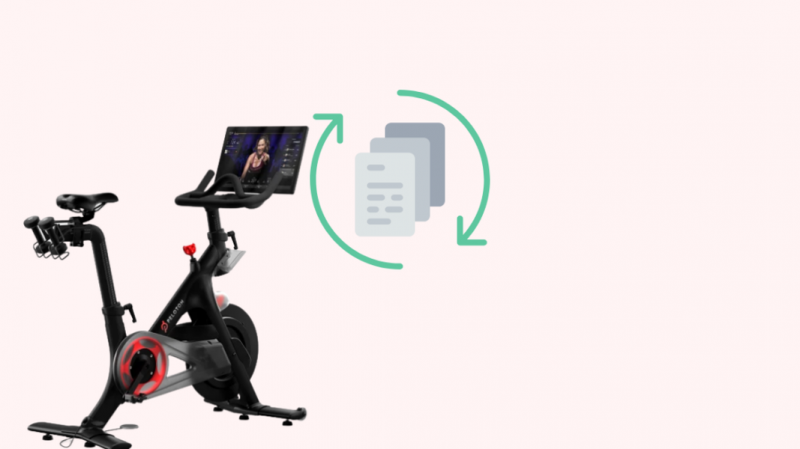
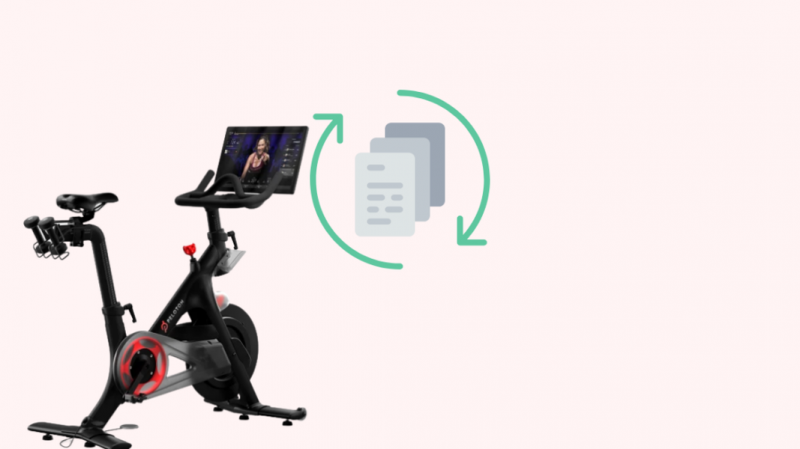
Εάν παρακολουθείτε τηλεόραση στο Peloton χρησιμοποιώντας το πρόγραμμα περιήγησης και προκαλεί πρόβλημα στην οθόνη σας, η επαναφορά εργοστασιακών ρυθμίσεων μπορεί να διορθώσει το πρόβλημα.
Μπορείτε να επαναφέρετε τις εργοστασιακές ρυθμίσεις της οθόνης Peloton ακολουθώντας αυτά τα βήματα:
- Πατήστε και κρατήστε πατημένο το κουμπί «Λειτουργία» μέχρι να εμφανιστεί στην οθόνη η επιλογή «Τερματισμός».
- Πατήστε πάνω του και περιμένετε μέχρι να σκοτεινιάσει η οθόνη.
- Τώρα, πατήστε το κουμπί «Λειτουργία» και, μέσα σε μια στιγμή, το κουμπί «Αύξηση έντασης» προτού εμφανιστεί το λογότυπο Peloton στην οθόνη. Αυτό θα ξεκινήσει τη λειτουργία ανάκτησης του Peloton.
- Επιλέξτε «Σβήσιμο δεδομένων/Επαναφορά εργοστασιακών ρυθμίσεων» πατώντας το κουμπί «Λειτουργία». Μπορείτε να χρησιμοποιήσετε τα κουμπιά «Ένταση» για εναλλαγή στο μενού.
- Επιβεβαιώστε την επιλογή σας.
- Περιμένετε μερικά δευτερόλεπτα μέχρι να ολοκληρωθεί η επαναφορά. Μπορείτε να δείτε την κατάστασή του στην κάτω αριστερή γωνία της οθόνης.
- Επιλέξτε «Επανεκκίνηση συστήματος τώρα» και δώστε του λίγο χρόνο για να ολοκληρώσει τη διαδικασία.
Μόλις ολοκληρωθεί η ρύθμιση, συνδεθείτε στον λογαριασμό σας στο Peloton για να προσθέσετε τα δεδομένα χρήστη σας ξανά στο tablet.
Παρακολούθηση τηλεόρασης στο Peloton: Τότε και τώρα
Πριν από μερικά χρόνια, θα μπορούσατε να χρησιμοποιήσετε το WebView Browser Tester για να παρακολουθήσετε τηλεόραση με το ποδήλατο ή το πέλμα Peloton.
Αλλά η Peloton ενημέρωσε τα συστήματά της για να απαλλαγεί από αυτήν την λύση.
Τώρα, μπορείτε να παρακολουθήσετε τηλεόραση στο Peloton, φορτώνοντας APK από διάφορες υπηρεσίες ροής.
Ωστόσο, έχετε κατά νου ότι το Peloton αποθαρρύνει τους χρήστες του από το να τροποποιήσουν ή να παραβιάσουν τα ποδήλατά τους με οποιονδήποτε τρόπο.
Κάτι τέτοιο εμπίπτει στην «ακατάλληλη χρήση» σύμφωνα με τη συμφωνία χρήστη και μπορεί να ακυρώσει την εγγύηση του προϊόντος σας.
Μπορείτε επίσης να απολαύσετε το διάβασμα
- Μπορείτε να χρησιμοποιήσετε ένα ποδήλατο Peloton χωρίς συνδρομή: όλα όσα πρέπει να γνωρίζετε
- Μπορείτε να χρησιμοποιήσετε το Fitbit για ποδηλασία; Επεξήγηση σε βάθος
- Το Fitbit σταμάτησε να παρακολουθεί τον ύπνο: Πώς να το διορθώσετε μέσα σε λίγα λεπτά
- Γιατί το Fitbit μου πεθαίνει τόσο γρήγορα; όλα όσα πρέπει να ξέρετε
Συχνές Ερωτήσεις
Μπορώ να κάνω screen mirror στο Peloton;
Μπορείτε να αντικατοπτρίσετε ή να μεταδώσετε την οθόνη του Peloton σε μεγαλύτερη οθόνη χρησιμοποιώντας το 'Miracast'.
Ωστόσο, δεν θα μπορείτε να αντικατοπτρίσετε την τηλεόρασή σας ή οποιαδήποτε άλλη συσκευή στην οθόνη σας Peloton, καθώς δεν υποστηρίζουν αυτήν τη δυνατότητα.
Πώς μπορώ να μεταδώσω την εφαρμογή Peloton από το iPhone μου στην τηλεόρασή μου;
Μπορείτε να χρησιμοποιήσετε το AirPlay για να μεταδώσετε περιεχόμενο της εφαρμογής Peloton από το iPhone σας στην τηλεόρασή σας.
Μπορώ να κατεβάσω την εφαρμογή Peloton στην smart TV μου;
Ναι, μπορείτε να αποκτήσετε την εφαρμογή Peloton σε οποιαδήποτε έξυπνη τηλεόραση, συμπεριλαμβανομένων των Amazon Fire TV, Roku TV, Apple TV, Android TV κ.λπ.
